Kérdés
Probléma: Hogyan lehet kijavítani a Windows 10 rendszerben meghibásodott Bluetooth gyorsbillentyűket?
Helló. Vezeték nélküli headsetet használok Bluetooth vezérlőkkel. Bose QC35-öt használok, és Médialejátszó vagy bármely más (például VLC) használata közben már nem tudom lejátszani/szüneteltetni/gyors előretekerni. Váratlanul történt, és fogalmam sincs, miért. Kérem, segítsen megoldani ezt a problémát? Túlságosan hozzászoktam ahhoz, hogy a Bluetooth-vezérlőimet a headseten használjam, és továbbra is ezt szeretném.
Megoldott Válasz
Bluetooth[1] A vezérlők hasznos funkciók, amelyek megtalálhatók a billentyűzeteken, fejhallgatókon és más, a számítógéphez csatlakoztatott eszközökön. A felhasználók például átugorhatnak, szüneteltethetnek vagy lejátszhatnak különféle dalokat, miközben nem ülnek a számítógépen.
Mindazonáltal néhány felhasználó nemrégiben problémákról számolt be a Bluetooth-vezérlőkkel, különösen, ha a médialejátszókról van szó. Csapatunk összeállított egy csomó olyan megoldást, amellyel megpróbálhatja kijavítani a hibás Bluetooth gyorsbillentyűket a Windows 10 rendszeren, ezért olvassa tovább.
A legtöbb felhasználó a hivatalos Microsoft fórumokon foglalkozott a problémával[2] kijelentette, hogy a probléma a legutóbbi – 1803-as – frissítés után jelentkezett. Nem meglepő, hogy a Windows-frissítések életbe lépése után különféle meghibásodások alakulnak ki, hiszen nem először fordul elő. Hibák, mint 0x8007005, 0x8024a112, 0x80071A91 és még sokan mások a Windows frissítéseivel kapcsolatosak.
Ilyen esetekben a felhasználóknak gyakran azt tanácsolják, hogy vonják vissza a legújabb javítást, és térjenek vissza az előző verzióhoz. A legtöbb esetben azonban erre nincs szükség, és a problémákat más módon is meg lehet oldani, például beépített hibaelhárítóval, Bluetooth illesztőprogramok frissítésével vagy más módszerekkel.

ReimageMac mosógép X9 egy biztonsági szoftver, amely képes különféle Windows-problémák automatikus javítására is. Ha kétségei vannak, hogy a malware[3] hatással van a számítógépére, elvégezheti a vizsgálatot, és eltávolítja a talált fertőzéseket. Sőt, a szoftver különféle Windows-fájlokat tárol a folyamatosan frissített adatbázisában. Így képes a törött vagy sérült Windows-fájlok cseréjére anélkül, hogy újra kellene indítani a gépet.
Ez a videó segít neked:
Javítás 1. Használja a beépített Bluetooth hibaelhárítót
A sérült rendszer javításához meg kell vásárolnia a licencelt verziót Reimage Reimage.
Bizonyos esetekben előfordulhat, hogy a Bluetooth-eszköz vagy annak szoftvere hibásan működik. A problémák észleléséhez és a Bluetooth gyorsbillentyűk kijavításához kövesse az alábbi lépéseket:
- Kattintson a jobb gombbal Rajt gombot és válassz Beállítások
- Menj Frissítések és biztonság > Hibaelhárítás
- Görgessen le és keresse meg Bluetooth
- Kattintson Futtassa a hibaelhárítót
- Hagyja, hogy a Windows átvizsgálja az eszközt, és kijavítsa a talált hibákat
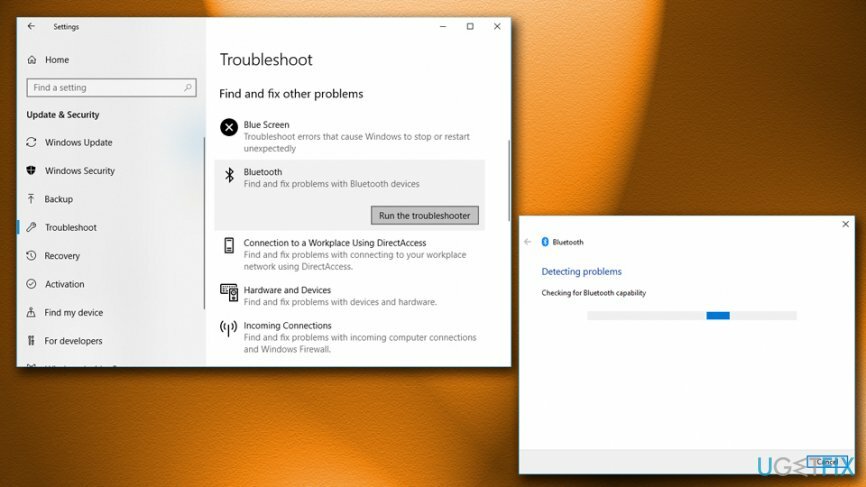
Javítás 2. Futtassa a Rendszerfájl-ellenőrzőt
A sérült rendszer javításához meg kell vásárolnia a licencelt verziót Reimage Reimage.
Rendszerfájl-ellenőrző[4] egy másik módja a számítógépével kapcsolatos problémák megoldásának. Ez a szkenner képes automatikusan észlelni és kiküszöbölni az általa talált hibákat. Ne feledje, hogy rendszergazdai jogokkal kell megadnia a Parancssort:
- A keresőmezőbe írja be Parancssor
- Az eredményekből, Jobb klikk a Parancssorban, és válassza ki Futtatás rendszergazdaként
- Felhasználói felület felugrik az ablak – kattintson Igen
- Miután megnyílik a Parancssor, írja be sfc /scannow és ütött Belép
- Hagyja futni a Rendszerfájl-ellenőrzőt (eltarthat egy ideig), és automatikusan javítsa ki a problémákat (vegye figyelembe, hogy a folyamat befejezése után újra kell indítania a számítógépet)
Javítás 3. Frissítse vagy csökkentse a Bluetooth illesztőprogramokat
A sérült rendszer javításához meg kell vásárolnia a licencelt verziót Reimage Reimage.
A hardver-illesztőprogram egy kapcsolat a számítógép hardvere és szoftvere között. Lehetővé teszi a készülék megfelelő működését. Egyes esetekben ezek az illesztőprogramok megsérülhetnek, alkalmatlanok lehetnek stb. Ezért módosítania kell őket. Először próbálja meg frissíteni őket a legújabb verzióra:
- Kattintson jobb gombbal a Rajt gombot, és válassza ki Eszközkezelő
- Kiterjed a frissíteni kívánt kategória, és válassza ki az eszközt (például – Bluetooth)
- Kattintson a jobb gombbal a Bluetooth-eszközére, és válassza ki Illesztőprogram frissítése
- Válassza ki A frissített illesztőprogramok automatikus keresése és várja meg, amíg a Windows telepíti
- Újrakezd a számítógépét
Abban az esetben, ha a telepített illesztőprogram a legújabb verzió, próbáljon meg visszaváltani az előző verzióra:
- Kattintson jobb gombbal a Rajt gombot, és válassza ki Eszközkezelő
- Kiterjed Bluetooth eszközök és válassza ki azt a Bluetooth-ot, amelyet alacsonyabb szintre szeretne frissíteni
- Rick-kattintás rá, válassza ki Tulajdonságok és menj oda Sofőr lapon
- Szed Visszatérés sofőr, válasszon egyet a rendelkezésre álló okok közül, és kattintson Igen
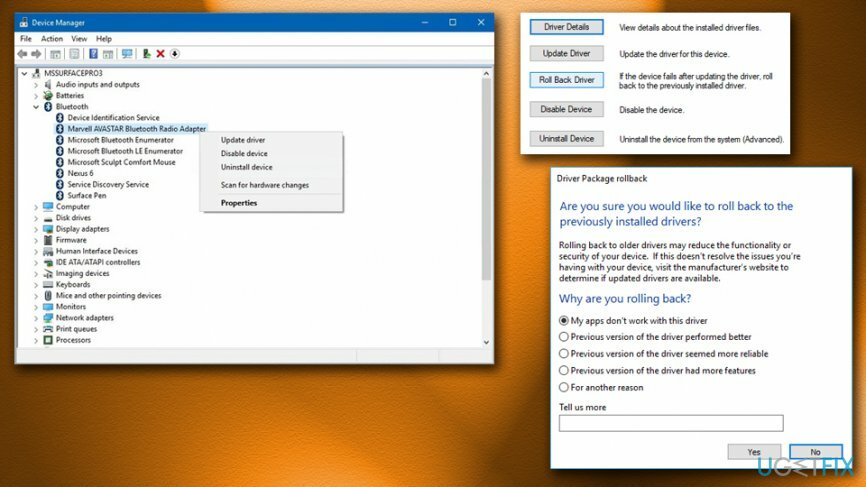
Javítás 4. Használja a Rendszer-visszaállítást a Bluetooth gyorsbillentyűk javításához
A sérült rendszer javításához meg kell vásárolnia a licencelt verziót Reimage Reimage.
A rendszer-visszaállítást a következő módon hajthatja végre:
- Begépel Kezelőpanel a keresőmezőbe
- Akkor válassz Helyreállítás > Rendszer-visszaállítás (Győződjön meg róla, hogy a lehetőségeket megtekintette Kis ikonok mód)
- Válasszon visszaállítási pontot, és kövesse a képernyőn megjelenő utasításokat
- Újrakezd számítógépére, és ellenőrizze, hogy a probléma megoldódott-e
Javítás 5. Windows-frissítések visszaállítása
A sérült rendszer javításához meg kell vásárolnia a licencelt verziót Reimage Reimage.
Ha semmi más nem működik, állítsa vissza a Windows frissítéseket a következő módon:
- Begépel Kezelőpanel a keresőmezőbe
- Szed Programok > Program eltávolítása
- Keresse meg a legújabb Windows frissítést, kattintson rá jobb gombbal, és válassza ki Eltávolítás
-
Újrakezd a számítógépét
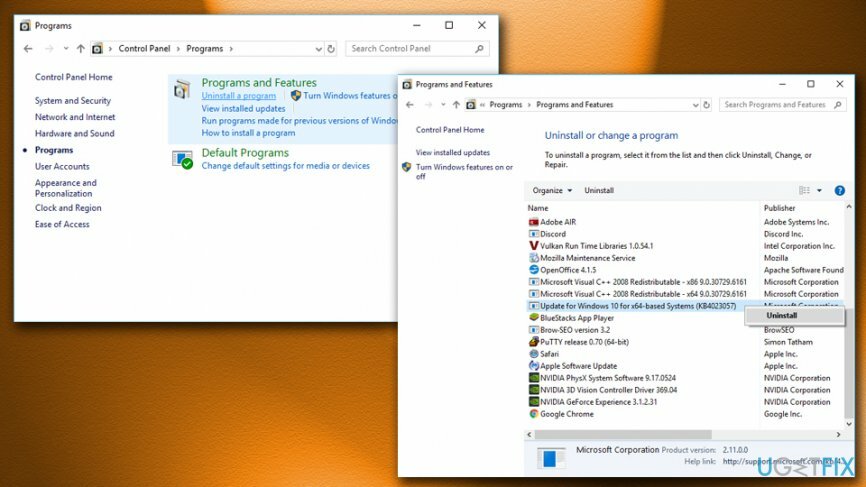
Javítsa ki automatikusan a hibákat
Az ugetfix.com csapata mindent megtesz annak érdekében, hogy segítsen a felhasználóknak megtalálni a legjobb megoldást a hibák kiküszöbölésére. Ha nem akar megküzdeni a kézi javítási technikákkal, kérjük, használja az automatikus szoftvert. Minden ajánlott terméket szakembereink teszteltek és jóváhagytak. Az alábbiakban felsoroljuk azokat az eszközöket, amelyek segítségével kijavíthatja a hibát:
Ajánlat
csináld most!
Letöltés FixBoldogság
Garancia
csináld most!
Letöltés FixBoldogság
Garancia
Ha nem sikerült kijavítania a hibát a Reimage használatával, kérjen segítséget ügyfélszolgálatunktól. Kérjük, adjon meg minden olyan részletet, amelyet Ön szerint tudnunk kell a problémájával kapcsolatban.
Ez a szabadalmaztatott javítási eljárás 25 millió komponensből álló adatbázist használ, amely képes pótolni a felhasználó számítógépén található sérült vagy hiányzó fájlokat.
A sérült rendszer javításához meg kell vásárolnia a licencelt verziót Reimage malware-eltávolító eszköz.

Hogy teljesen névtelen maradjon, és megakadályozza az internetszolgáltatót és a kormány a kémkedéstől rád kell alkalmazni Privát internet-hozzáférés VPN. Lehetővé teszi, hogy az összes információ titkosításával teljesen névtelenül csatlakozzon az internethez, megakadályozza a nyomkövetőket, a hirdetéseket és a rosszindulatú tartalmakat. A legfontosabb, hogy leállítja az illegális megfigyelési tevékenységet, amelyet az NSA és más kormányzati intézmények a hátad mögött végeznek.
A számítógép használata közben bármikor előfordulhatnak előre nem látható körülmények: áramszünet miatt kikapcsolhat, a Előfordulhat Blue Screen of Death (BSoD), vagy véletlenszerű Windows-frissítések okozhatják a gépet, amikor elment néhány időre. percek. Ennek eredményeként iskolai feladatai, fontos dokumentumai és egyéb adatai elveszhetnek. Nak nek visszaszerez elveszett fájlokat használhat Data Recovery Pro – a merevlemezen még elérhető fájlok másolatai között keres, és gyorsan visszakeresi azokat.